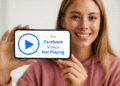आपके पीसी को रीसेट करते समय त्रुटि: 7 त्वरित समाधान! 💻🔧
सॉफ्टवेयर समस्याओं को हल करने के लिए विंडोज़ को रीसेट करना सबसे अच्छा समाधान प्रतीत हो सकता है। लेकिन क्या होगा यदि आप अपने पीसी को रीसेट करने का प्रयास करते समय त्रुटियों का सामना करते हैं? 🤔
रीसेट करने का प्रयास करते समय विंडोज़ 10/11 को, कुछ उपयोगकर्ताओं को 'आपके पीसी को रीसेट करने में समस्या थी' जैसी त्रुटियां आ रही हैं। यदि आपको भी यह त्रुटि संदेश दिखाई दे रहा है, तो आपकी सहायता के लिए यहां कुछ समस्या निवारण चरण दिए गए हैं।
1. स्टार्टअप मरम्मत
यदि आपको कोई त्रुटि संदेश मिलता है या आप रीबूट लूप में फंस जाते हैं, तो हम यह प्रयास करने की सलाह देते हैं मरम्मत उपकरण विंडोज 10 स्टार्टअप मेनू। फिर इन चरणों का पालन करें 🔧।
1. डालें विंडोज़ इंस्टॉलेशन डिस्क या अपने पीसी पर बूट करने योग्य यूएसबी. फिर अपने पीसी को पुनः प्रारंभ करें और दबाएं चाबी बूट के दौरान F8.
2. में विंडोज़ सेटअप स्क्रीन, विकल्प पर क्लिक करें अपने कंप्यूटर की मरम्मत करें.

3. अगले पेज पर, विकल्प पर क्लिक करें समस्या निवारण.

4. अब पर क्लिक करें स्टार्टअप मरम्मत.

5. इसके बाद, चुनें ऑपरेटिंग सिस्टम जिस तक आप पहुंचना चाहते हैं।

2. SFC कमांड चलाएँ
एसएफसी, या सिस्टम फ़ाइल चेकर, एक अंतर्निहित उपकरण है जिसका उपयोग मुख्य रूप से निम्न से निपटने के लिए किया जाता है: दूषित सिस्टम फ़ाइलें.
कभी-कभी रीसेट करने का प्रयास करते समय, उपयोगकर्ताओं को 'आपके पीसी को रीसेट करने में समस्या थी' संदेश प्राप्त होता है। दूषित सिस्टम फ़ाइलें. आप SFC कमांड चलाकर इन फ़ाइलों को जल्दी से ठीक कर सकते हैं विंडोज़ 10.

- सबसे पहले, आइकन पर राइट-क्लिक करें विंडोज और कमांड प्रॉम्प्ट विकल्प का चयन करें (प्रशासक).
- कमांड प्रॉम्प्ट विंडो में, टाइप करें एसएफसी / स्कैनअब और कुंजी दबाएं प्रवेश करना.
- अब, स्कैन पूरा होने तक प्रतीक्षा करें।
यदि सिस्टम फ़ाइल चेकर उपयोगिता कोई भी समस्या मिलने पर यह स्वतः ही उसका समाधान कर देगा। एक बार स्कैन पूरा हो जाए, 'कोई समस्या थी' संदेश को हल करने के लिए अपने सिस्टम को पुनः आरंभ करें। जब आप अपना पीसी रीसेट करते हैं।'
3. DISM कमांड से विंडोज इमेज को रिपेयर करें यदि सिस्टम फ़ाइल चेकर उपयोगिता कोई त्रुटि लौटाती है, तो आपको DISM कमांड चलाकर विंडोज छवि को सुधारना होगा। यहां हम बता रहे हैं कि यह कैसे किया जाए।
1. खोलें प्रशासक अधिकारों के साथ कमांड प्रॉम्प्ट.

2. जब कमांड प्रॉम्प्ट खुले तो यह कमांड चलाएँ:
dism /ऑनलाइन /क्लीनअप-इमेज /रीस्टोरहेल्थ

3. अब स्कैन समाप्त होने तक कुछ सेकंड प्रतीक्षा करें।
एक बार पूरा होने पर, अपने पीसी को पुनः आरंभ करें और जांचें कि क्या आप अपना सिस्टम रीसेट कर सकते हैं। अब। 🔄
4. सिस्टम रीस्टोर करें
यदि उपरोक्त दोनों समाधान विफल हो जाते हैं, तो आप निम्न कार्य करना चाहेंगे: सिस्टम रेस्टोरसिस्टम रिस्टोर एक और तरीका है क्षतिग्रस्त विंडोज फ़ाइलों और सॉफ़्टवेयर की मरम्मत के लिए अंतर्निहित उपकरण 10. यह फ़ंक्शन पुनर्स्थापित करता है विंडोज़ सेटिंग्स पहले वाले बिंदु पर जहां सब कुछ सही ढंग से काम कर रहा था। सिस्टम रिस्टोर करने का तरीका यहां बताया गया है।

- खोज खोलें विंडोज़ और लिखें सिस्टम रेस्टोर।
- अब विकल्प पर क्लिक करें पुनर्स्थापन स्थल बनाएं.
- सिस्टम गुण में, टैब पर क्लिक करें सिस्टम संरक्षण.
- फिर विकल्प पर क्लिक करें सिस्टम रेस्टोर; अगले संवाद बॉक्स में, क्लिक करें अगले.
- इच्छित पुनर्स्थापना बिंदु का चयन करें और बटन पर क्लिक करें अगले.
जब आप पुनर्स्थापना कार्य पूरा कर लें, तो अपने सिस्टम को रीबूट करें। पुनः आरंभ करने के बाद, आप अपना पीसी चालू कर सकेंगे। 🖥️
5. REAgentC.exe को पुनः प्रारंभ करें
यदि आप ऐसा नहीं कर सकते तो अपना ऑपरेटिंग सिस्टम रीसेट करें Windows 10, REAgentC.exe को पुनः प्रारंभ करने का प्रयास करें।
जो लोग नहीं जानते, REAgentC.exe यह एक निष्पादन योग्य फ़ाइल है जो विंडोज़ रिकवरी वातावरण को सेट करती है। यदि आपको कोई संदेश मिलता है रीसेट करने में त्रुटि आपके पीसी में, रिकवरी वातावरण को पुनः आरंभ करना समाधान हो सकता है।
ऐसा करने के लिए, बटन पर राइट क्लिक करें प्रारंभ से चुनें और कमांड प्रॉम्प्ट (एडमिनिस्ट्रेटर). कमांड प्रॉम्प्ट विंडो में, निम्न कमांड दर्ज करें:
- अभिकर्मक /अक्षम
- अभिकर्मक /सक्षम
दोनों आदेशों को निष्पादित करने के बाद, CMD को बंद करें और अपने सिस्टम को रीबूट करें। पुनः आरंभ करने के बाद, अपने पीसी को पुनः रीसेट करने का प्रयास करें। 🔄
6. सिस्टम और सॉफ्टवेयर रजिस्ट्री का नाम बदलें
कभी-कभी, सिस्टम और सॉफ्टवेयर रजिस्ट्री विंडोज़ को आपके पीसी को रीसेट करने से रोकती है। इस समस्या को खत्म करने का सबसे अच्छा तरीका रजिस्ट्री का नाम बदलना है। यहां हम आपको बताएंगे कि यह कैसे करना है।
- पर क्लिक करें विंडोज सर्च करें और कमांड प्रॉम्प्ट टाइप करें. प्रतीक पर राइट क्लिक करें सिस्टम और व्यवस्थापक के रूप में चलाएँ का चयन करें.
- जब कमांड प्रॉम्प्ट खुले, तो निम्न कमांड टाइप करें और एंटर दबाएं।
सीडी %windir%\system32\config
- अब लिखें रेन सिस्टम सिस्टम.001 और एंटर दबाएं.
- फिर लिखना रेन सॉफ्टवेयर सॉफ्टवेयर.001 और एंटर दबाएं.
- कमांड प्रॉम्प्ट बंद करने के लिए, टाइप करें बाहर निकलना और एंटर दबाएं.
7. क्लीन इंस्टाल करें

यदि आप उपरोक्त सभी तरीकों का पालन करने के बाद भी अपने पीसी को रीसेट करने में असमर्थ हैं, तो आप निम्न कार्य करने पर विचार कर सकते हैं: विंडोज़ की क्लीन स्थापना 10/11.
यह लेख इस बारे में है कि कैसे 'कोई समस्या थी' त्रुटि संदेश को ठीक करें जब आप अपना पीसी रीसेट करते हैं।' हमें आशा है कि यह उपयोगी रहा होगा! अपने दोस्तों के साथ भी साझा करें. यदि आपके कोई प्रश्न हों तो कृपया नीचे टिप्पणी छोड़ें। 💬